Дело было вечером, делать было нечего, а потому, поняв, что MIUI 8 пока что слишком сырая, для каждодневного использования не годится, появилась идея всё же попробовать Windows 10 на смартфоне Xiaomi Mi 4. Не знаю, зачем вообще может такое кому-то потребоваться кроме как из любопытства, но расскажу о том, как быстро прошить мобильную ОС от Microsoft на Mi 4.
Кстати, описанный далее способ можно использовать и для смены Android-прошивки. Просто ранее мы рассматривали как можно шиться из кастомного рекавери. Сейчас пойдём иным путём, лично мне самому он нравится меньше. Но, пожалуй, он более универсальный что ли. Во всяком случае, таким способом иногда можно спасти смартфон, если другими способами что-то пошло не так.
Откуда брать?
- Официальная прошивка Windows 10 для Mi 4. Кстати, в случае с Windows 10, прошивку можно ставить только LTE-версию смартфона. Для остальных не подойдёт.
- Приложение-прошивальщик от Xiaomi. MiFlash.
- Официальные прошивки с Android, если вдруг захочется вернуться всё обратно.
Прошивка Xiaomi Mi 4 с помощью MiFlash
Если в прошлый раз мы прошивали .zip-архивы, то есть прошивку через рекавери, в этот раз будем шить Xiaomi Mi 4 через fastboot фирменной сервисной утилитой Xiaomi.
Итак, перво-наперво скачиваем прошивку, а затем и прошивальщик. Архив с прошивкой распаковываем в какую-нибудь папку.
Далее устанавливаем в систему MiFlash. Запоминаем или записываем путь, куда установилась программа. Открываем папку с программой, там находим папку "Google" и внутри неё "Android". Например, у меня получился вот такой путь "C:Program Files (x86)XiaomiMiPhoneGoogleAndroid".
Затем зажимаем на клавиатуре шорткат Win+R или же "Пуск"-"Выполнить". Выполняем команду "cmd". Открывается стандартная командная строка. Кстати, можно было просто найти её в меню пуск, если вам так проще.
Переходим в нужную папку в командной строке. Последовательность команд:
cd / cd Program Files (x86) cd Xiaomi cd MiPhone cd Google cd Android
Теперь необходимо подготовить смартфон. Идём в настройки телефона, затем в информацию о системе, тапаем по пункту "MIUI Version", продолжаем тапаь. После нескольких нажатий появится плавающее окно, сообщающее о том, что режим для разработчиков активирован. Переходим в настройки, "Дополнительные настройки" (Additional Settings) и далее "Настройки для разработчиков" (Developer Settings). Ставим галочку "USB-отладка" (USB Debugging).
Далее подключаем смартфон к ПК, используя родной кабель и напоследок вводим в командную строку:
adb reboot edl
Телефон выключился. Но так и задумано.
Запускаем приложение MiFlash. Нажимаем кнопку "Refresh". В поле ниже должно появиться подключение нашего Mi 4. Нажимаем кнопку "Browse" и указываем путь до папки, в которую разарахивировали ранее fastboot-прошивку с Windows 10. Нажимаем кнопку "Flash". А теперь откиньтесь на спинку кресла и отдохните. Весь процесс прошивки обычно занимает чуть более 200 секунд.
Далее можно пытаться включить смартфон, зажав кнопку питания. К и в случае с прошиванием устройства через recovery, стоит быть готовым к тому, что первая загрузка гаджета может занять достаточно длительное время. Дайте ему подумать, это не повод для нервов.
Поздравляем, теперь у вас Windows 10 на устройстве Xiaomi Mi 4.
Как вернуть всё обратно?
Если система вам не понравилась, то вернуть Android привычным для многих способом не получится, через рекавери. Просто потому что теперь того самого нужного рекавери у нас просто-напросто нет. Но можно через fastboot прошить всё обратно. Мотаем статью на самое начало. Помните там были ссылки на прошивки для Mi 4 с Android. Выбираем ту, что нужна вам: глобальную или китайскую, тестовую или стабильную.
Далее процесс аналогичный: распаковать прошивку, запустить MiFlash, но вместо командной строки зажимаем кнопку громкости вниз + кнопку питания. Видим экран с иероглифами и полосой загрузки, ждём, пока она дойдёт до конца, смартфон снова выключится и станет виден в MiFlash. Прошиваем. снова примерно 200 секунд, и у вас в руках уже Xiaomi Mi 4 с Android внутри.
Если вдруг понадобится root в свежую систему, то об этом мы писали ранее.

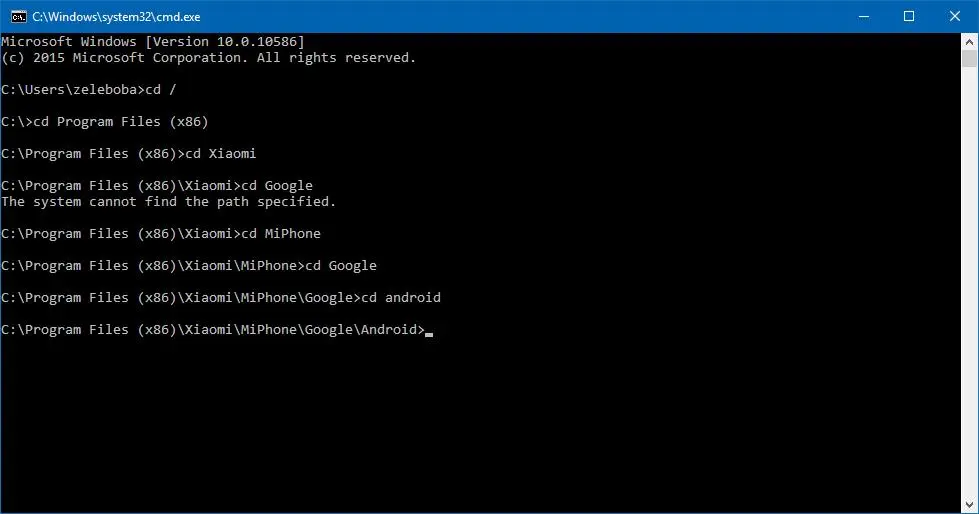
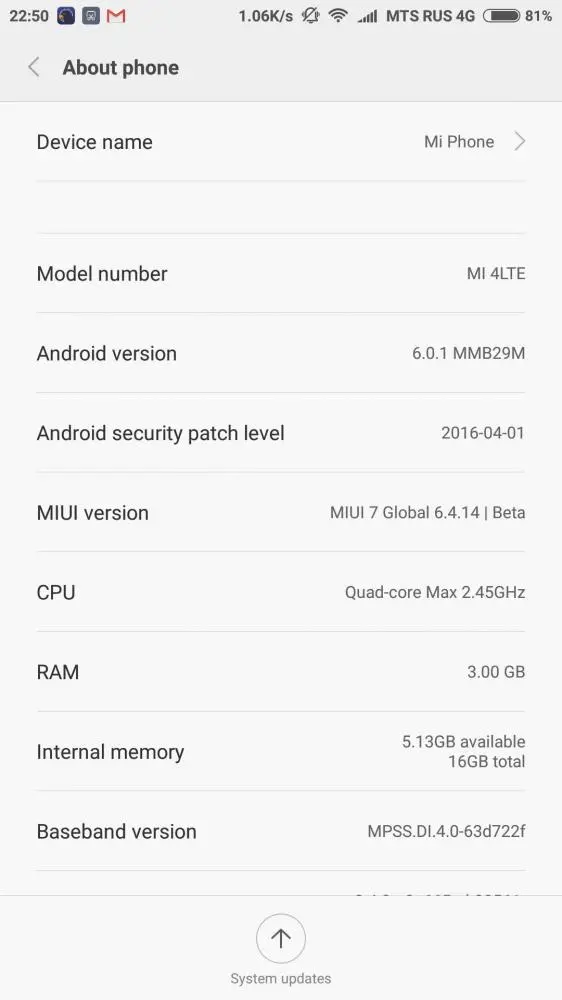
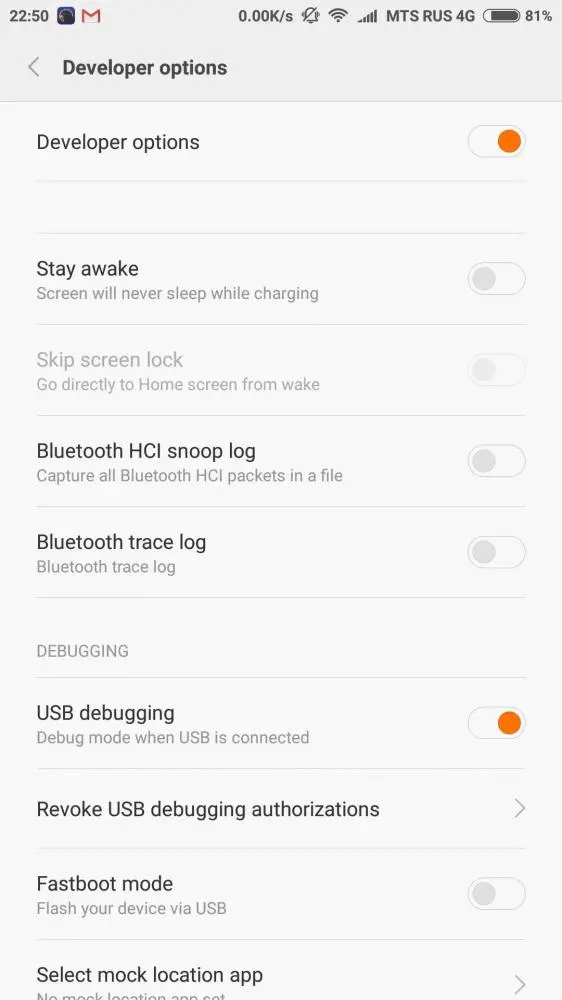
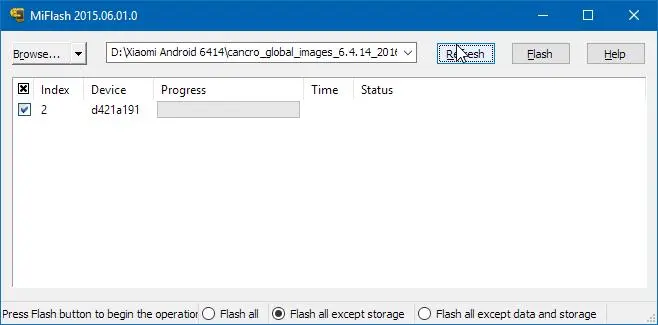

Обсуждение